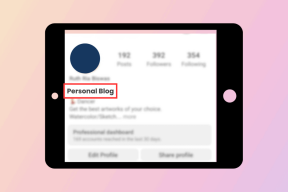Kako omogočiti nadzor uporabniškega računa v sistemih Windows
Miscellanea / / November 28, 2021
Nadzor uporabniškega računa ali skratka UAC je bil razvit za zagotavljanje varnosti v računalnikih Windows. UAC ne dovoljuje nobenega nepooblaščenega dostopa do operacijskega sistema. UAC zagotavlja, da spremembe v sistemu izvaja samo skrbnik in nihče drug. Če skrbnik ne odobri omenjenih sprememb, Windows tega ne bo dovolil. Tako preprečuje kakršne koli spremembe, ki bi jih lahko naredile aplikacije, virusi ali napadi zlonamerne programske opreme. Danes bomo razpravljali o tem, kako omogočiti nadzor uporabniškega računa v operacijskih sistemih Windows 7, 8 in 10 ter kako onemogočiti UAC v sistemu Windows 7 in novejših različicah.
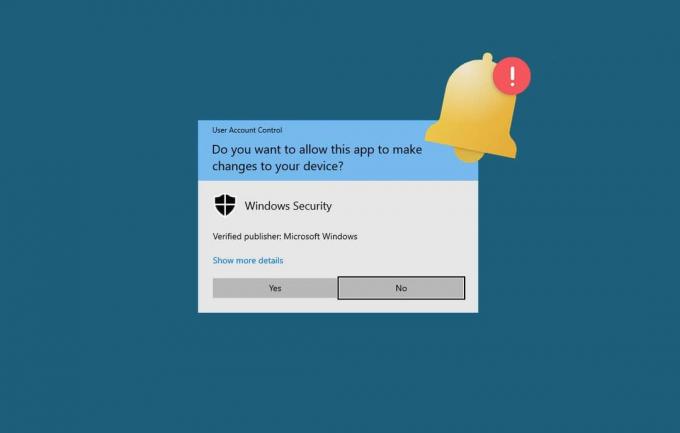
Vsebina
- Kako omogočiti UAC v računalniku z operacijskim sistemom Windows 10.
- 1. način: uporabite nadzorno ploščo
- 2. način: uporabite ukaz msconfig.
- Kako onemogočiti UAC v sistemih Windows
- 1. način: uporabite nadzorno ploščo.
- 2. način: uporabite ukaz msconfig
- Kako omogočiti nadzor uporabniškega računa v sistemu Windows 7
- Kako onemogočiti nadzor uporabniškega računa v sistemu Windows 7
- Kako preveriti, ali je UAC omogočen ali onemogočen
Kako omogočiti UAC v računalniku z operacijskim sistemom Windows 10
Če ste skrbnik, boste vsakič, ko je nov program nameščen v vašem sistemu, vprašani: Ali želite tej aplikaciji dovoliti spreminjanje vaše naprave? Po drugi strani, če niste skrbnik, vas bo poziv pozval, da vnesete svoje uporabniško ime in geslo za dostop do omenjenega programa.
Nadzor uporabniškega računa je bil ob zagonu sistema Windows Vista napačno razumljena funkcija. Mnogi uporabniki so ga poskušali odstraniti, ne da bi se zavedali, da izpostavljajo svoj sistem grožnjam. Preberite Microsoftovo stran na Kako tukaj deluje nadzor uporabniškega računa.
Funkcije UAC so bile izboljšane v naslednjih različicah, vendar jih bodo nekateri uporabniki morda želeli začasno onemogočiti. Spodaj preberite, če želite omogočiti in onemogočiti nadzor uporabniškega računa v operacijskih sistemih Windows 8 in 10, kadar je to potrebno.
1. način: uporabite nadzorno ploščo
Tukaj je opisano, kako omogočiti UAC v operacijskih sistemih Windows 8 in 10:
1. Kliknite na svoje tipka Windows in tip Uporabniški nadzor v iskalni vrstici.
2. Odprto Spremenite nastavitve nadzora uporabniškega računa iz rezultatov iskanja, kot je prikazano.
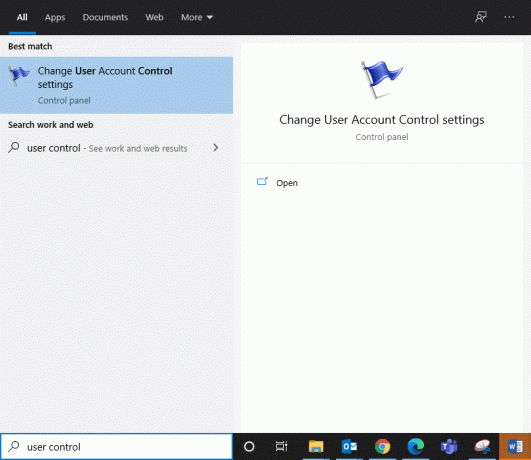
3. Tukaj kliknite na Spremenite nastavitve nadzora uporabniškega računa.
4. Zdaj se bo prikazal zaslon, kjer lahko izberite, kdaj boste obveščeni o spremembah v vašem računalniku.
4A. Vedno obvesti- Priporočljivo je, če redno nameščate novo programsko opremo in pogosto obiskujete neznana spletna mesta.
Privzeto – Vedno me obvesti, ko:
- Aplikacije poskušajo namestiti programsko opremo ali spremeniti vaš računalnik.
- Jaz (uporabnik) spreminjam nastavitve sistema Windows.
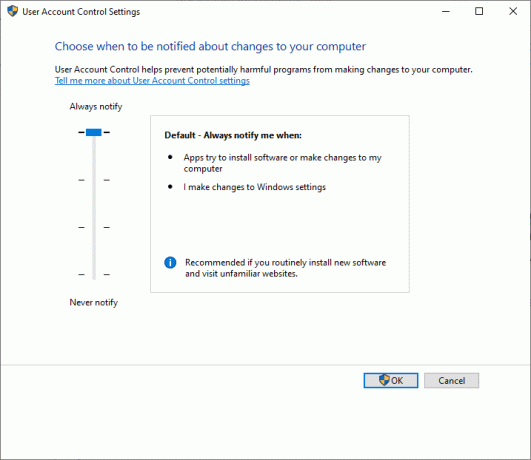
4B. Vedno me obvesti (in ne zatemni namizja), ko:
- Aplikacije poskušajo namestiti programsko opremo ali spremeniti vaš računalnik.
- Jaz (uporabnik) spreminjam nastavitve sistema Windows.
Opomba: Ni priporočljivo, vendar lahko to izberete, če zatemnitev namizja v računalniku traja dlje časa.

4C. Obvesti me samo, ko aplikacije poskušajo izvesti spremembe v mojem računalniku (ne zatemnite namizja) – Ta možnost vas ne bo obvestila, ko boste spremenili nastavitve sistema Windows.
Opomba 1: Ta funkcija sploh ni priporočljiva. Poleg tega morate biti prijavljeni kot skrbnik v računalniku, da izberete to nastavitev.
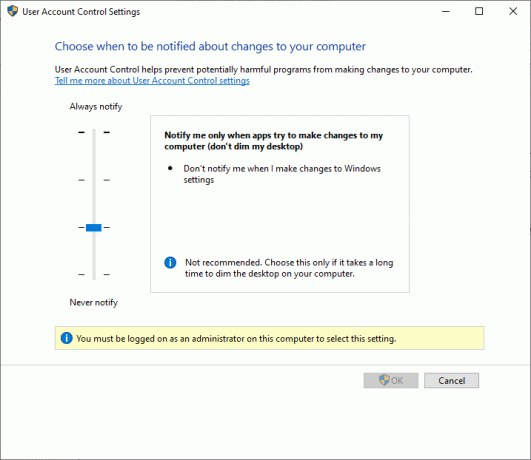
5. Izberite katero koli od teh nastavitev glede na vaše zahteve in kliknite na v redu omogočiti Nadzor uporabniškega računa v sistemu Windows 8/10.
2. način: uporabite ukaz msconfig
Tukaj je opisano, kako omogočite nadzor uporabniškega računa v operacijskih sistemih Windows 8 in 10:
1. Zaženite teci pogovorno okno s pritiskom na Tipke Windows + R skupaj.
2. Vrsta msconfig kot je prikazano in kliknite V REDU.
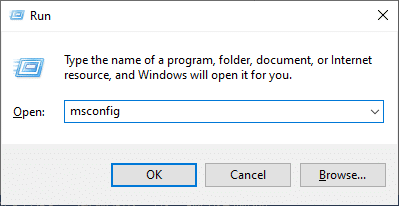
3. Konfiguracija sistema na zaslonu se prikaže okno. Tukaj preklopite na Orodja zavihek.
4. Tukaj kliknite na Spremenite nastavitve UAC in izberite Kosilo, kot je poudarjeno spodaj.

5. Zdaj lahko izberite, kdaj boste obveščeni o spremembah v vašem računalniku v tem oknu.
5A. Vedno me obvesti, ko:
- Aplikacije poskušajo namestiti programsko opremo ali spremeniti vaš računalnik.
- Jaz (uporabnik) spreminjam nastavitve sistema Windows.
Opomba: Priporočljivo je, če namestite novo programsko opremo in pogosto obiskujete nepreverjena spletna mesta.
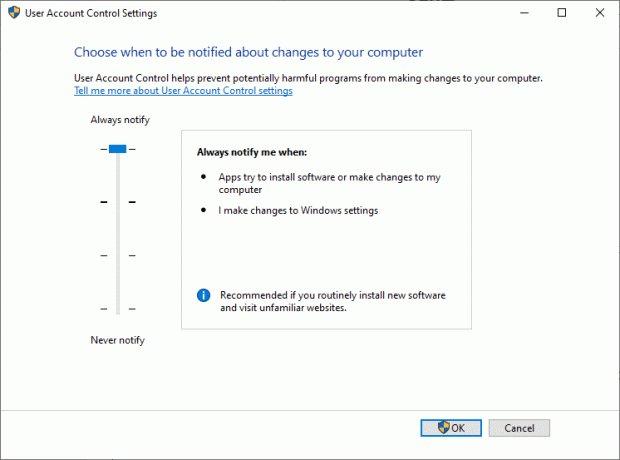
5B. Obvesti me samo, ko aplikacije poskušajo spremeniti moj računalnik (privzeto)
Ta nastavitev vas ne bo obvestila, ko boste spremenili nastavitve sistema Windows. Priporočamo, da to možnost uporabite, če dostopate do znanih aplikacij in preverjenih spletnih strani.
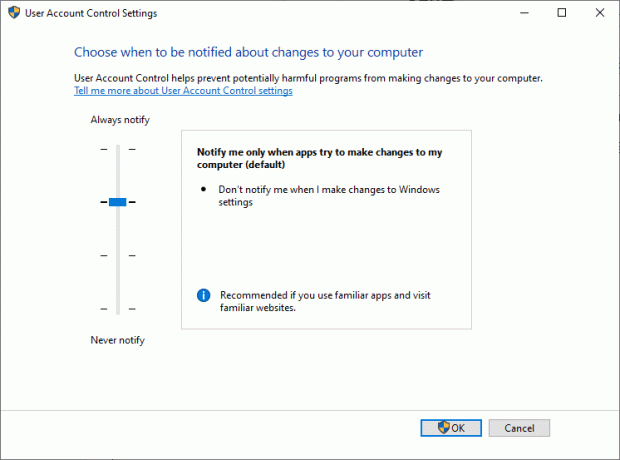
5C. Obvesti me samo, ko aplikacije poskušajo spremeniti moj računalnik (ne zatemnite namizja)
Ta nastavitev vas ne bo obvestila, ko boste spremenili nastavitve sistema Windows.
Opomba: To ni priporočljivo in to lahko izberete, če zatemnitev zaslona namizja traja dolgo.
6. Izberite želeno možnost in kliknite na V REDU.
Preberite tudi:6 načinov za spremembo imena uporabniškega računa v sistemu Windows 10
Kako onemogočiti UAC v sistemih Windows
1. način: uporabite nadzorno ploščo
Tukaj je, kako onemogočiti UAC z nadzorno ploščo:
1. Prijavite se v svoj sistem kot skrbnik.
2. Odprto Spremenite nastavitve nadzora uporabniškega računa Iz Iskanje v sistemu Windows bar, kot je navedeno prej.
3. Zdaj se bo prikazal zaslon, kjer lahko izberite, kdaj boste obveščeni o spremembah v vašem računalniku. Nastavite nastavitev na:
4. Nikoli me ne obvesti, ko:
- Aplikacije poskušajo namestiti programsko opremo ali spremeniti vaš računalnik.
- Jaz (uporabnik) spreminjam nastavitve sistema Windows.
Opomba: Ta nastavitev ni priporočljiva, ker ogroža vaš računalnik z visokim varnostnim tveganjem.
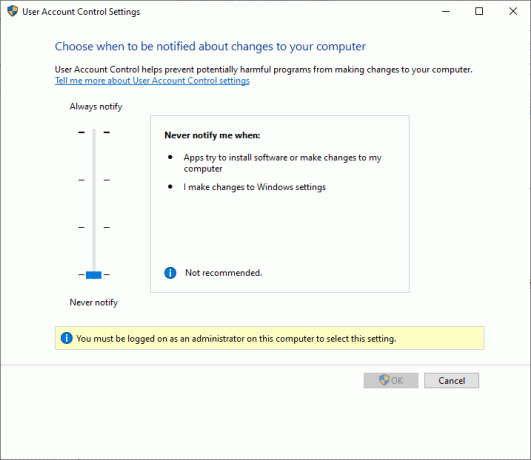
5. Na koncu kliknite na v redu da onemogočite UAC v vašem sistemu.
2. način: Uporabite ukaz msconfig
Tukaj je opisano, kako onemogočite nadzor uporabniškega računa v operacijskih sistemih Windows 8, 8.1, 10:
1. Odprto teci pogovorno okno in izvedite msconfig ukaz kot prej.

2. Preklopite na Orodja zavihek v Konfiguracija sistema okno.
3. Nato kliknite na Spremenite nastavitve UAC > Kosilo kot je prikazano.

4. Izberite Nikoli me ne obvesti, ko:
- Aplikacije poskušajo namestiti programsko opremo ali spremeniti vaš računalnik.
- Jaz (uporabnik) spreminjam nastavitve sistema Windows.
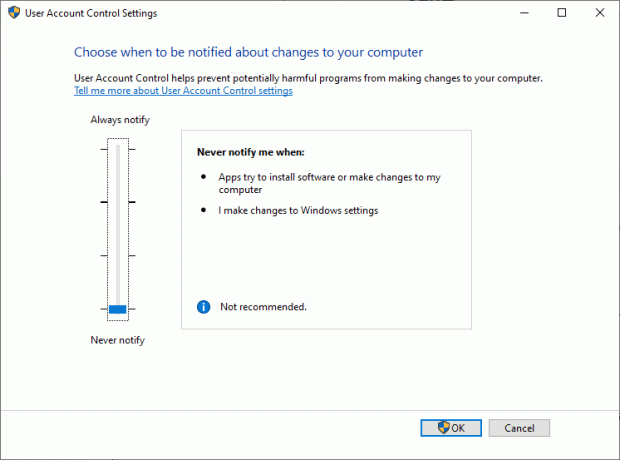
5. Na koncu kliknite na v redu in zapusti okno.
Preberite tudi:Kako si ogledate podrobnosti uporabniškega računa v sistemu Windows 10
Kako omogočiti nadzor uporabniškega računa v sistemu Windows 7
Tukaj so koraki za omogočanje nadzora uporabniškega računa v sistemu Windows 7 z nadzorno ploščo:
1. Vrsta UAC v Iskanje v sistemu Windows polje, kot je prikazano spodaj.

2. Zdaj pa odpri Spremenite nastavitve nadzora uporabniškega računa.
3. Kot smo že omenili, izberite katero koli nastavitev med navedenimi možnostmi.
3A. Vedno me obvesti, ko:
- Jaz (uporabnik) poskušam spremeniti nastavitve sistema Windows.
- Programi poskušajo namestiti programsko opremo ali narediti spremembe v računalniku.
Ta nastavitev bo na zaslonu prikazala poziv, ki ga lahko potrdite ali zavrnete.
Opomba: Ta nastavitev je priporočljiva, če nameščate novo programsko opremo in pogosto brskate po spletu.
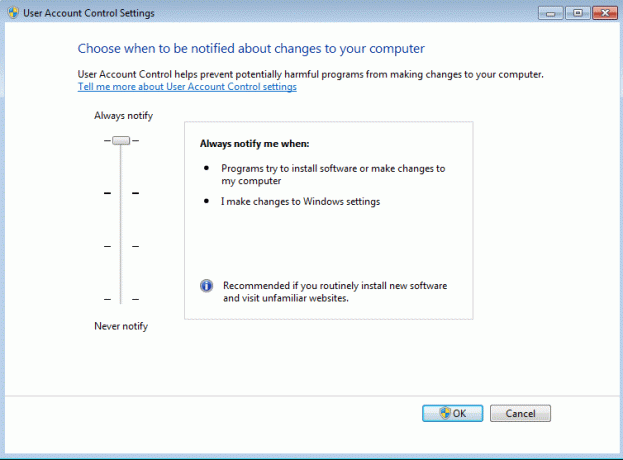
3B. Privzeto – Obvesti me samo, ko programi poskušajo spremeniti moj računalnik
Ta nastavitev vas bo obvestila samo, ko bodo programi poskušali spremeniti vaš računalnik, in ne bo dovoljevala obvestil, ko boste spremenili nastavitve sistema Windows.
Opomba: Ta nastavitev je priporočljiva, če uporabljate znane programe in obiskujete znana spletna mesta ter ste izpostavljeni manjšemu varnostnemu tveganju.

3C. Obvesti me samo, ko programi poskušajo izvesti spremembe v vašem računalniku (ne zatemnite mojega namizja)
Ko programi poskušajo spremeniti vaš računalnik, vam ta nastavitev prikaže poziv. Ne bo več zagotavljal obvestil, ko spremenite nastavitve sistema Windows.
Opomba: To izberite samo, če zatemnitev namizja traja dolgo.

4. Na koncu kliknite na v redu da omogočite UAC v sistemu Windows 7.
Kako onemogočiti nadzor uporabniškega računa v sistemu Windows 7
Onemogočanje UAC ni priporočljivo. Če še vedno želite to storiti, sledite tem korakom, da onemogočite nadzor uporabniškega računa v sistemu Windows 7 z nadzorno ploščo.
1. Odprto Spremenite nastavitve nadzora uporabniškega računa kot je bilo pojasnjeno prej.
2. Zdaj spremenite nastavitev na:
Nikoli me ne obvesti, ko:
- Programi poskušajo namestiti programsko opremo ali spremeniti moj računalnik.
- Jaz (uporabnik) spreminjam nastavitve sistema Windows.
Opomba: To izberite samo, če uporabljate programe, ki niso certificirani za uporabo v sistemih Windows 7 in morate onemogočiti UAC, ker ne podpirajo nadzora uporabniškega računa.
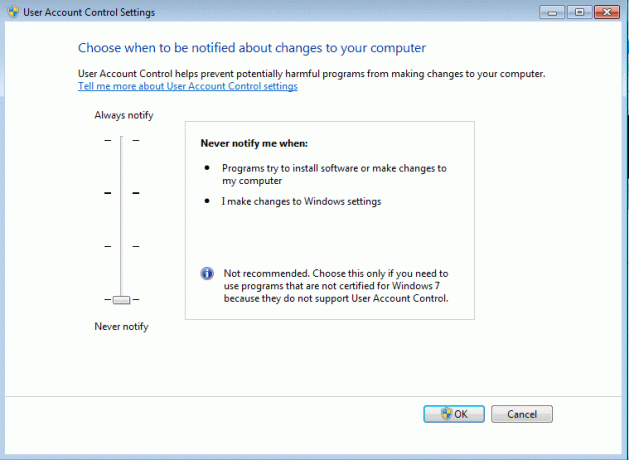
3. Zdaj kliknite na v redu da onemogočite UAC v sistemu Windows 7.
Preberite tudi:Kako popraviti gumb Da, ki je zatemnjen v Nadzoru uporabniškega računa
Kako preveriti, ali je UAC omogočen ali onemogočen
1. Odprite teci pogovorno okno s pritiskom na Tipke Windows in R skupaj.
2. Vrsta regedit in kliknite v redu, kot je prikazano spodaj.

2. Pojdite po naslednji poti
Računalnik\HKEY_LOCAL_MACHINE\SOFTWARE\Microsoft\Windows\CurrentVersion\Policies\System
3. Zdaj dvokliknite na OmogočiLUA kot je prikazano.
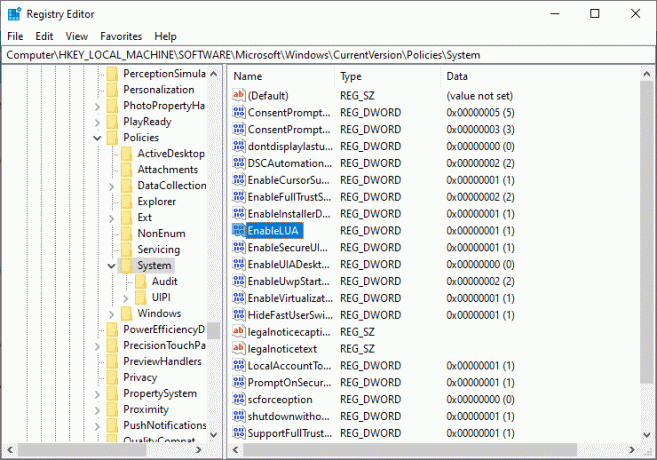
4. Glejte te vrednosti v Podatki o vrednosti polje:
- Če so podatki o vrednosti nastavljeno na 1, je UAC omogočen v vašem sistemu.
- Če so podatki o vrednosti nastavljeno na 0, je UAC onemogočen v vašem sistemu.
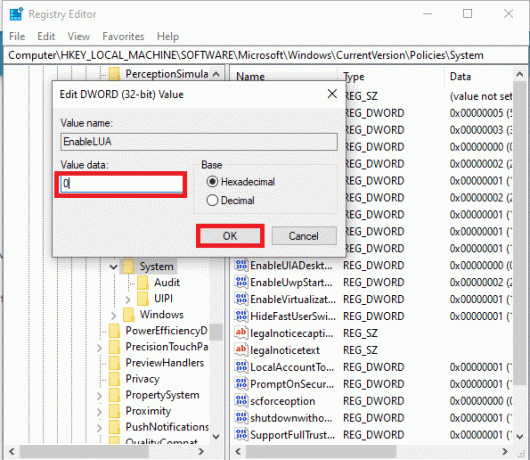
5. Na koncu kliknite na v redu da shranite vrednosti registrskega ključa.
Po želji bodo funkcije nadzora uporabniškega računa omogočene ali onemogočene.
Priporočeno:
- Kako ustvariti lokalni uporabniški račun v sistemu Windows 10
- Kako spremeniti vrsto uporabniškega računa v sistemu Windows 10
- Kako popraviti kodo napake 0x80004005
- Popravite zamik vnosa tipkovnice v sistemu Windows 10
Upamo, da vam je bil ta priročnik koristen in da ste lahko omogočite ali onemogočite nadzor uporabniškega računa v sistemih Windows 7, 8 ali 10. Sporočite nam, katera metoda je delovala za vas. Če imate kakršna koli vprašanja ali predloge v zvezi s tem člankom, jih lahko spustite v razdelek za komentarje.